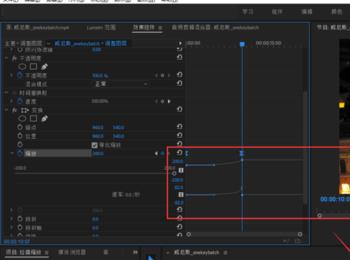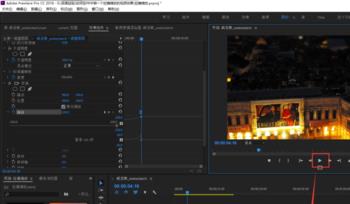在视频拍摄的前期过程中,经常会有那种镜头做拉镜来达到视频画面进行缩放的效果,但是如果我们前期忘了拉镜缩放画面,也不用怕,我们可以在PR软件中进行后期操作来实现这种的一个拉镜缩放的视频画面的效果。
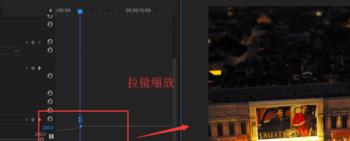
操作方法
-
01
新建一个PR项目,在PR的项目窗口双击鼠标左键,打开“导入”窗口,选中视频素材点击确定进行导入素材的操作。
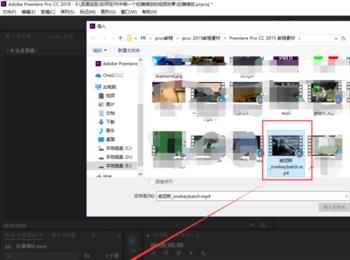
-
02
选中导入的视频素材,按住鼠标左键不松将其拖入到时间轴窗口中,单击鼠标左键,会自动创建一个序列并将视频素材置于视频轨道1的位置。
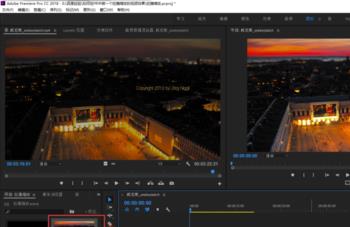
-
03
在项目窗口的空白处,右键鼠标,执行新建项目中的调整图层命令,在调整图层窗口中保持默认设置,创建一个调整图层。
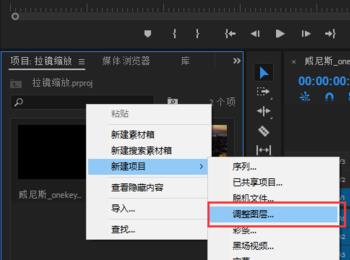
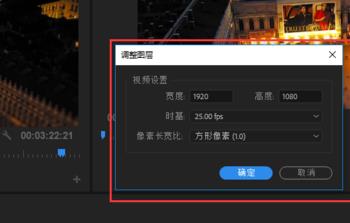
-
04
选中新建的调整图层,将其拖入到时间轴的视频轨道2的位置,并缩放调整图层的时间长度。
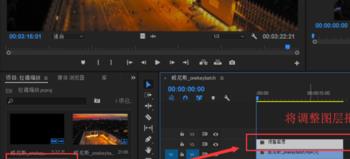
-
05
打开效果窗口,在效果中搜索得到扭曲中的变换效果,选中变换效果将其施加到调整图层上面。
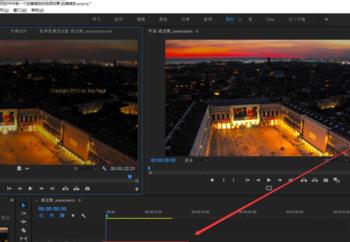
-
06
选中调整图层,打开效果控件,在变换效果中的缩放中依次打入两个关键帧,并设置两个关键帧缩放的数值为100与200;选中两个关键帧右键执行缓入缓出命令。
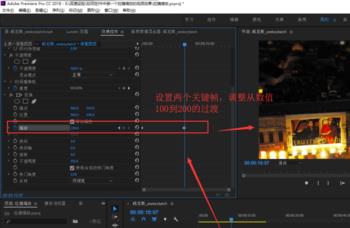
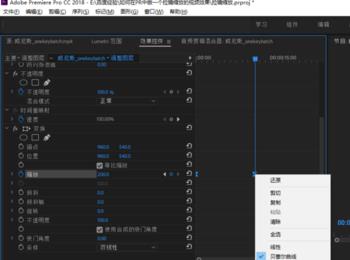
-
07
展开缩放效果,调整缩放的曲线,曲线调整到如下图所示,一般后期拉镜都是这种曲线。调好之后播放视频,就能看到后期实现的拉镜缩放效果了。